
Sadržaj:
- Autor John Day [email protected].
- Public 2024-01-30 09:33.
- Zadnja promjena 2025-01-23 14:47.
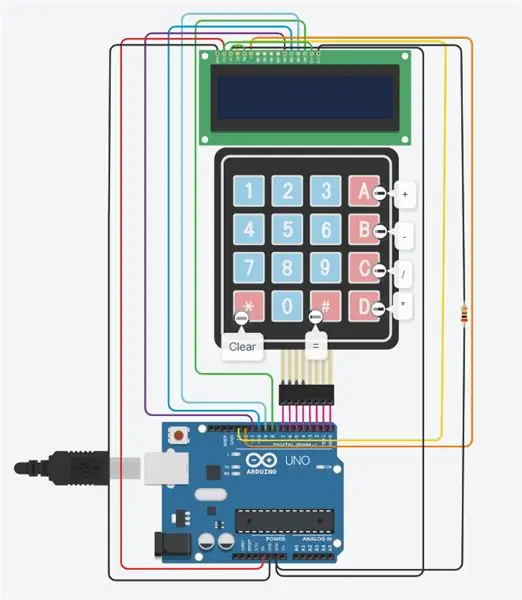
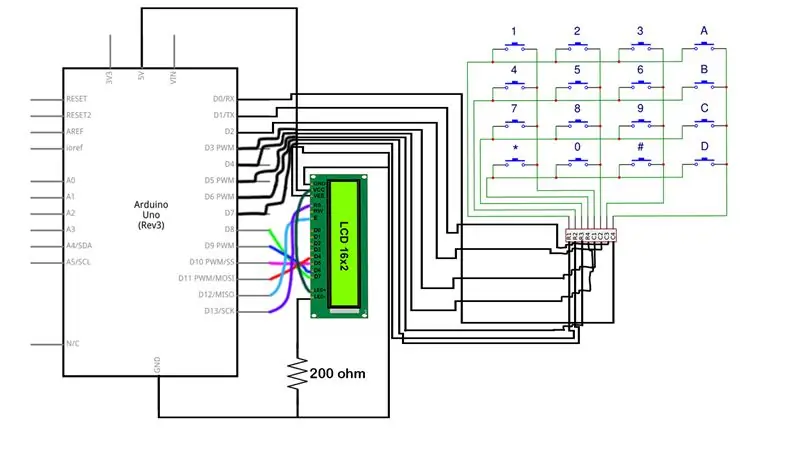
Arduino je jednostavan i zabavan za korištenje mikrokontroler koji se može koristiti u mnogim različitim projektima. Danas ćemo koristiti Arduino mikrokontroler zajedno s 4x4 tipkovnicom za izradu osnovnog kalkulatora koji može zbrajati, oduzimati, dijeliti i množiti! Ovaj je projekt vrlo koristan i mogao bi se koristiti kod kuće, u školi ili čak na radnom mjestu, vrlo je brz i učinkovit kada se radi o rješavanju malih matematičkih problema. Nadam se da ćete naučiti i zabaviti se dok stvarate ovaj kalkulator! Uživati!
Prvo pogledajmo neke potrepštine koje će vam trebati za izradu ovog osnovnog kalkulatora!
Pribor
1. Arduino mikrokontroler (1)
2. Tipkovnica 4x4 (1)
3. LCD 16x2 (1)
4. 200Ω otpornik (1)
5. Žice (22)
Korak 1: Potrebni materijali



Za izradu ovog projekta potrebne su neke glavne komponente. Prvo nam je potreban jedan Arduino mikrokontroler. Arduino je najvažnija komponenta u ovom krugu jer se može kupiti klikom na ovu vezu.
Drugo, trebat će nam i jedna tipkovnica 4x4. To će omogućiti korisniku da unese svoj matematički problem u kalkulator. Ovo je također vrlo važna komponenta za stvaranje ovog projekta. Ovu tipkovnicu možete kupiti klikom na ovu vezu.
Treće, trebat će nam jedan LCD zaslon veličine 16x2. Ovo je zaslon koji će prikazati matematičko pitanje i odgovor. Ova komponenta se može kupiti putem ove veze.
Četvrto, potreban nam je jedan otpornik od 200 Ω. Otpornici su prilično jednostavni za upotrebu i iznimno su važni za ovaj projekt. Ove otpornike možete kupiti na ovoj poveznici.
Na kraju, trebat će nam 22 žice za dovršetak kruga. Ove se žice mogu kupiti na ovoj poveznici.
Korak 2: Spojite GND & 5V
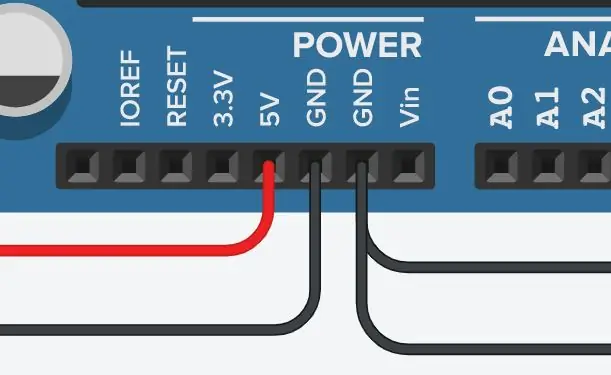
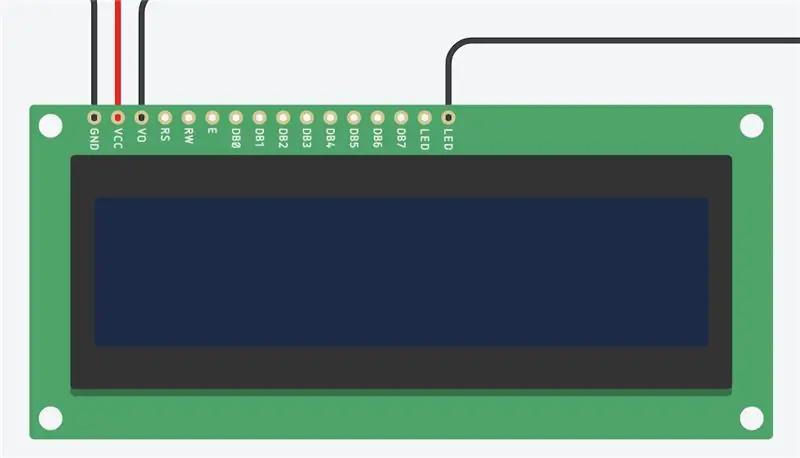
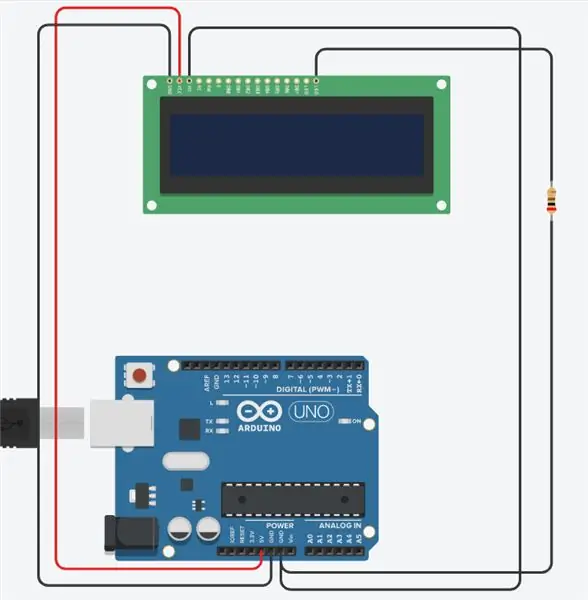
Nakon što prikupimo sav materijal, moramo prijeći na sljedeći korak. Ovaj korak je povezivanje LCD zaslona 16x2 s Arduinom. Moramo dopustiti da LCD dobije napajanje i uzemljenje od Arduino mikrokontrolera. Da bismo to učinili trebat će nam 4 žice, jedan otpornik od 200 Ω i LCD zaslon 16x2. Prvo, počnimo spajanjem 5V pina na Arduinu s VCC -om na LCD -u. To će omogućiti LCD -u da napaja iz Arduina jer je VCC konektor poznat i kao Voltage Common Collector. Sljedeći korak je povezivanje uzemljenja (GND) na Arduinu s priključkom za uzemljenje na LCD -u (GND). Za sljedeći korak trebat će nam još jedna žica i otpornik od 200 Ω. To će nam omogućiti povezivanje GND pina na Arduinu s LED pinom na 16x2 LCD -u. Moramo upotrijebiti otpornik da bismo smanjili protok struje prema LCD -u jer bez otpornika LCD ne bi radio ispravno jer bi dobivao preveliki protok struje. Na kraju, moramo uspostaviti još jednu vezu GND, to će spojiti pin GND na Arduinu s V0, poznatom i kao točka povezivanja Contrast.
Nakon što sve 4 žice ispravno spojimo, možemo prijeći na sljedeći korak.
Korak 3: LCD veze

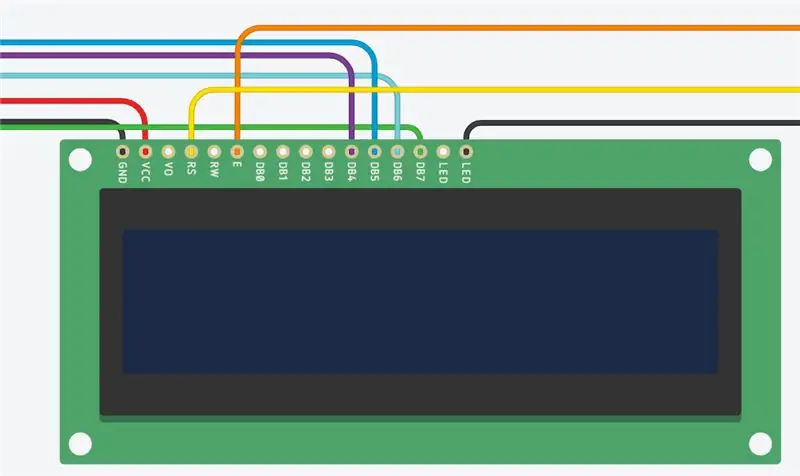
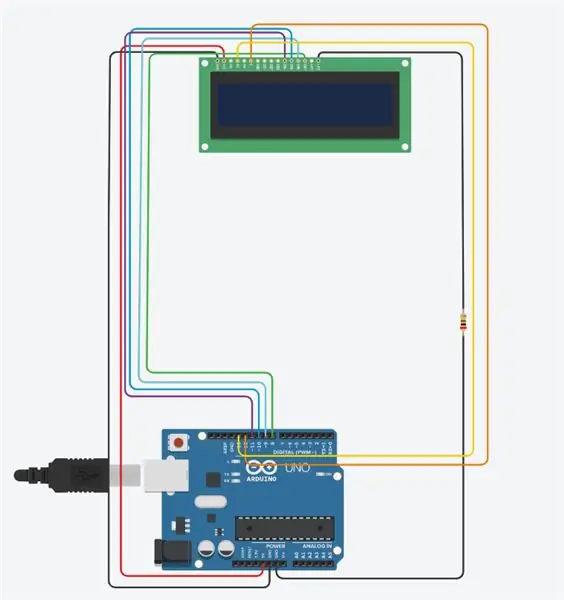
Za treći korak moramo dovršiti sve naše LCD veze. Moramo ispravno i točno spojiti svaku žicu kako bi Arduino bio ispravno povezan s LCD -om. U ovom koraku trebat će nam još 6 žica za povezivanje digitalnih pinova na Arduinu s 16x2 LCD -om. Prva veza koju ćemo uspostaviti spojit će digitalni pin 8 na DB7 (zelena žica). Zatim ćemo spojiti pin ~ 9 na DB6 (tirkizna žica), a također ćemo spojiti pin ~ 10 na DB5 (plava žica). Zatim moramo povezati pin ~ 11 na Arduinu s DB4. Zatim moramo spojiti pin 12 na E na LCD -u. Priključak "E" na LCD -u naziva se i Enable. Na kraju ćemo spojiti pin 13 na RS konektor. Priključak "RS" poznat je i kao Register Select.
Nakon što se sve ove veze uspostave, krug bi trebao izgledati kao na gornjoj slici. Skoro smo gotovi!
Korak 4: Dovršite LCD veze
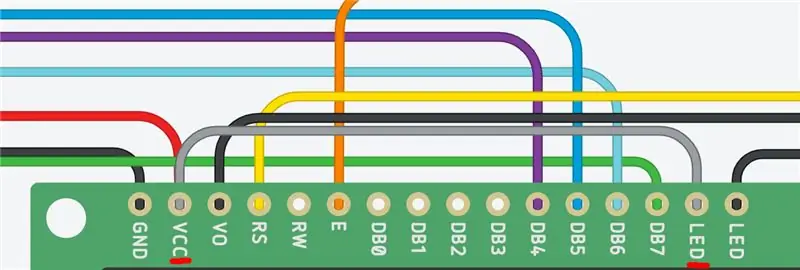
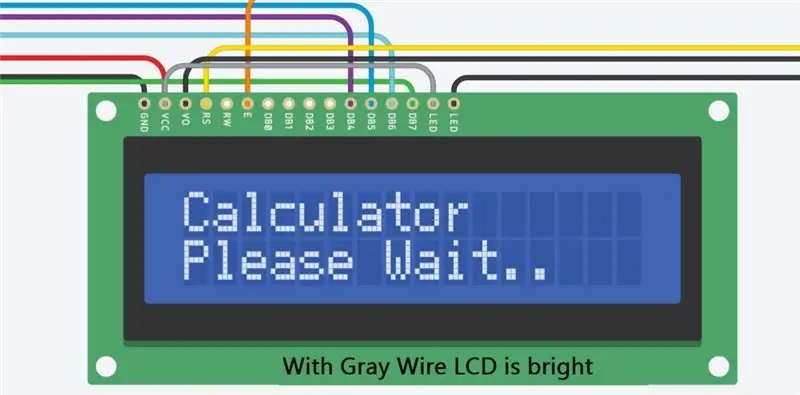
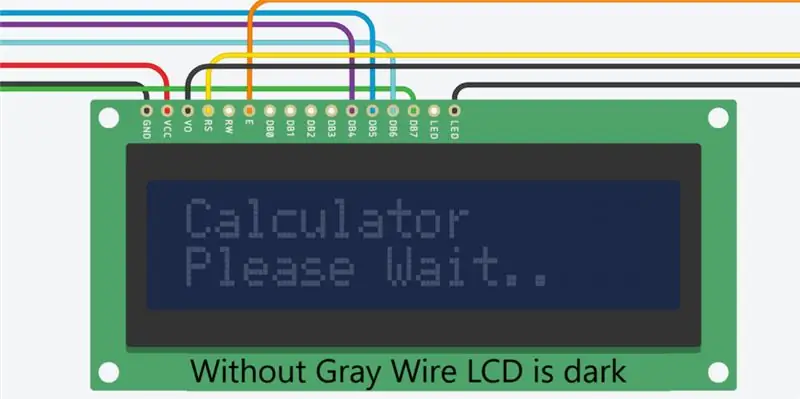
Ovo je vrlo jednostavan, ali važan korak u ovom krugu. Na gornjoj slici vidjet ćete jednu sivu žicu, koja se mora koristiti kako bi LCD izgledao najbolje. Kad spojimo VCC konektor na LED konektor, LCD zaslon postaje svjetliji, što dovodi do bolje vidljivosti zaslona. Iako je ovo dodatna veza (budući da LCD radi bez nje), dobar je dodatak svakom krugu kalkulatora jer omogućuje da LCD zaslon postane mnogo svjetliji kao što se vidi na gornjim slikama.
Korak 5: Povežite 4x4 tipkovnicu
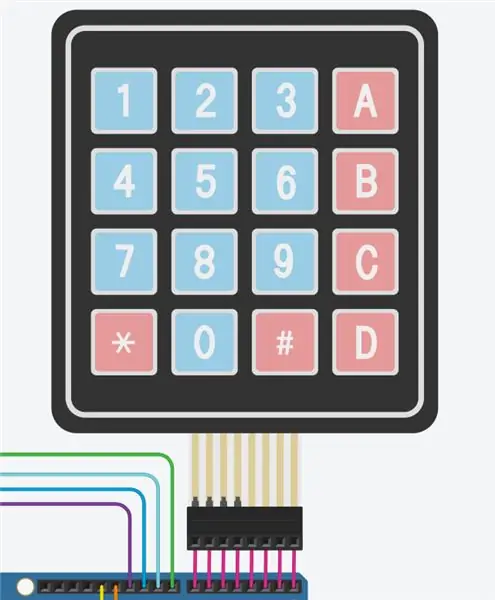
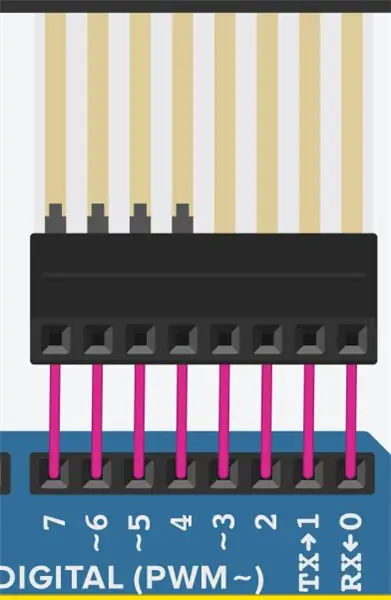
Sada moramo povezati 4x4 tipkovnicu s Arduinom. Moramo spojiti digitalne pinove od 0 do 7 na 8 različitih konektora na tipkovnici. Prvo, moramo povezati D0 na Arduinu sa stupcem 4 na tipkovnici. Zatim moramo spojiti D1 na stupac 3 na tipkovnici. Zatim ćemo D2 priključiti na stupac 2, a D3 na stupac 1. Pin D4 će biti povezan s redom 4 na tipkovnici, D5 će biti povezan s redom 3, D6 s redom 2 i D7 s redom 1.
Nakon što se sve ove veze uspostave, tipkovnica 4x4 bit će pravilno postavljena i bit će spremna za uporabu. Tipkovnica je toliko važna jer bez nje korisnik neće moći upisati svoj matematički problem u kalkulator. Zbog toga pažljivo povežite tipkovnicu s Arduinom.
Ako su žice pogrešno spojene, oblikovanje tipkovnice neće imati smisla, zbog čega će kalkulator biti krajnje zbunjujući za upotrebu.
Nakon što su sve žice pravilno spojene, krug bi trebao izgledati kao gore prikazane fotografije.
Korak 6: Kodirajmo
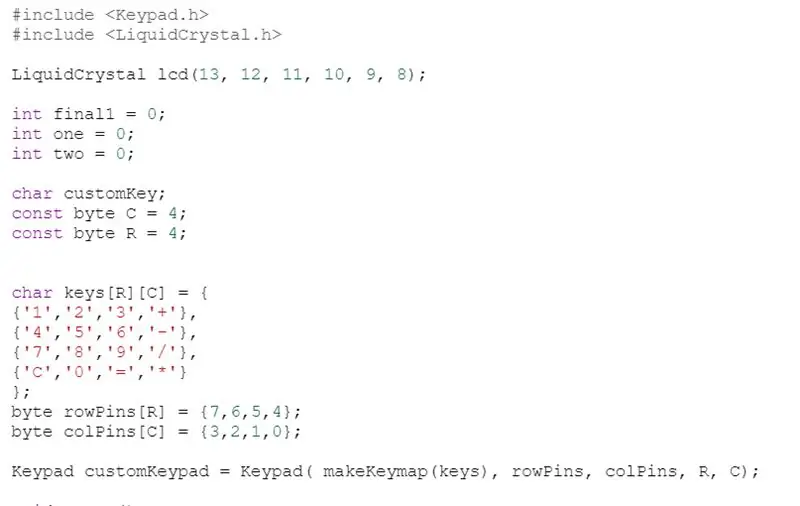
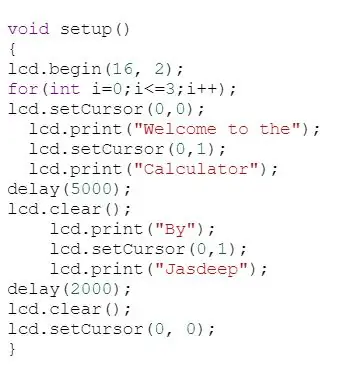
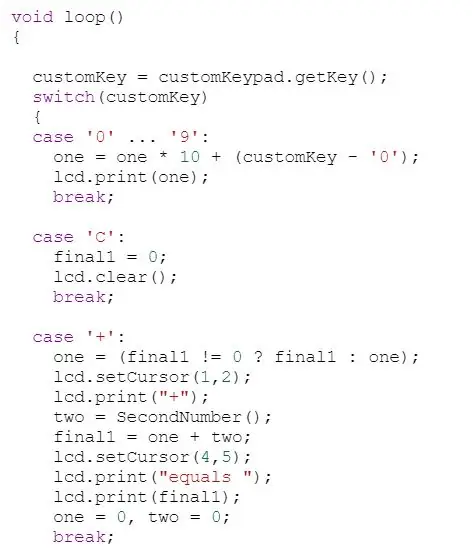
Sada kada smo završili hardversku komponentu našeg projekta, prijeđimo na softver.
Prvo, pogledajmo potrebne knjižnice koje moramo ugraditi u ovaj kôd. Za rad ovog koda potrebne su nam dvije glavne knjižnice. Trebamo Keypad.h i LiquidCrystal.h. Svaka od ovih knjižnica može izgledati zbunjujuće, međutim, vrlo ih je jednostavno razumjeti i koristiti. Tipkovnica.h omogućuje nam povezivanje tipkovnice koju smo koristili s kodom stupca redaka, što nam omogućuje kodiranje onoga što čini svaka tipka na tipkovnici. Zatim, LiquidCrystal.h dopušta Arduino mikrokontroleru da pravilno koristi i kontrolira LCD (zaslon s tekućim kristalima).
Drugo, možemo pobliže pogledati oblikovanje tipkovnice (gdje biblioteka keypad.h postaje važna). Možemo koristiti RowPins zajedno s ColPinsom kako bismo krugu omogućili razumijevanje koji se digitalni pinovi koriste kao pinovi redaka i pinovi stupaca. U ovom slučaju RowPins je 7, 6, 5, 4 dok su ColPins 3, 2, 1, 0.
Treće, u funkciji void setup () možemo vidjeti koje su početne poruke. Ove se poruke jednostavno ispisuju na LCD -u pomoću lcd.print.
Četvrto, možemo vidjeti da unutar funkcije void loop () postoji mnogo redaka koda, a unutar ovih redaka upotrijebio sam naredbu switch. To omogućuje strujnom krugu da shvati da ako se klikne -, +, /ili *, što trebaju učiniti. Omogućuje krugu niz uputa ovisno o tome koji je gumb korisnik kliknuo.
Nakon što obavite sve ove korake, kôd bi trebao izgledati poput gornjih fotografija! Ovaj kod može izgledati složeno, ali prilično ga je lako razumjeti i naučiti.
Korak 7: Uživajte

Sada kada smo završili i hardverske i softverske komponente ovog projekta, službeno smo gotovi! Hvala vam što ste pogledali moj vodič i nadam se da vam se dopao!
Preporučeni:
KAKO NAČINITI ČETIRI FUNKCIONALNOG KALKULATORA U CPP -u: 6 koraka

KAKO NAČINITI ČETIRI FUNKCIONALNOG KALKULATORA U CPP -u: Kalkulatori se koriste svima u svakodnevnom životu. Jednostavan kalkulator može se izraditi pomoću C ++ programa koji može zbrajati, oduzimati, množiti i dijeliti dva operanda koja je korisnik unio. Naredba if i goto koristi se za izradu kalkulatora
Kako kontrolirati istosmjerni motor zupčanika pomoću 160A brušenog elektroničkog regulatora brzine i servo testera: 3 koraka

Kako kontrolirati istosmjerni motor zupčanika pomoću brušenog elektroničkog regulatora brzine od 160A i servo testera: Specifikacija: Napon: 2-3S Lipo ili 6-9 NiMH Kontinuirana struja: 35A Rafalna struja: 160A BEC: 5V / 1A, linearni način rada: 1. naprijed &obrnuti; 2. naprijed &kočnica; 3. naprijed & kočnica & obrnuta težina: 34 g veličina: 42*28*17 mm
Zagonetka pomoću elektroničkog kruga .: 15 koraka

Puzzle Using Electronics Circuit .: Sjetila sam se zagonetke i pala mi je na pamet ideja stvoriti zagonetku koristeći neke elektroničke komponente kao što su otpornici, LED diode, diode itd. Ovdje ću napraviti zagonetku koristeći elektronička kola. Koristit ću samo 1K ohmske otpornike u
Stvaranje elektroničkog zvuka s vodljivom žbukom: 9 koraka (sa slikama)

Stvaranje elektroničkog zvuka s vodljivom žbukom: Nakon blorggggovog projekta o vodljivom silikonskom krugu, odlučio sam se upustiti u vlastiti eksperiment s ugljičnim vlaknima. Ispostavilo se da se oblik izliven od žbuke ispunjene ugljičnim vlaknima može koristiti i kao promjenjivi otpornik! S nekoliko bakrenih šipki i
Automatska izmjena brzine elektroničkog bljeskalica .: 6 koraka (sa slikama)

Izmjena brzine automobilskog elektroničkog bljeskalica. Za sve koji su dodali LED žarulje u svoja vozila pokazivače smjera ili kočna svjetla. Budući da LED žarulje koriste manje pojačala od normalnih žarulja, bljeskalica misli da je žarulja pregorjela i udvostručuje brzinu bljeskalice. Ova instrukcija će vam pokazati kako
